1、执行菜单栏中的【文件】/【打开】命令,打开图像文件——古老的印度尼西亚帆船.JPG。

2、执行菜单栏中的【窗口】/【图层】命令,打开图层面板。也可以按键盘上的f7键。

3、在图层面板中,单击底部的【创建新的填充或调整图层】按钮。在弹出的菜单中选择【色阶】命令。
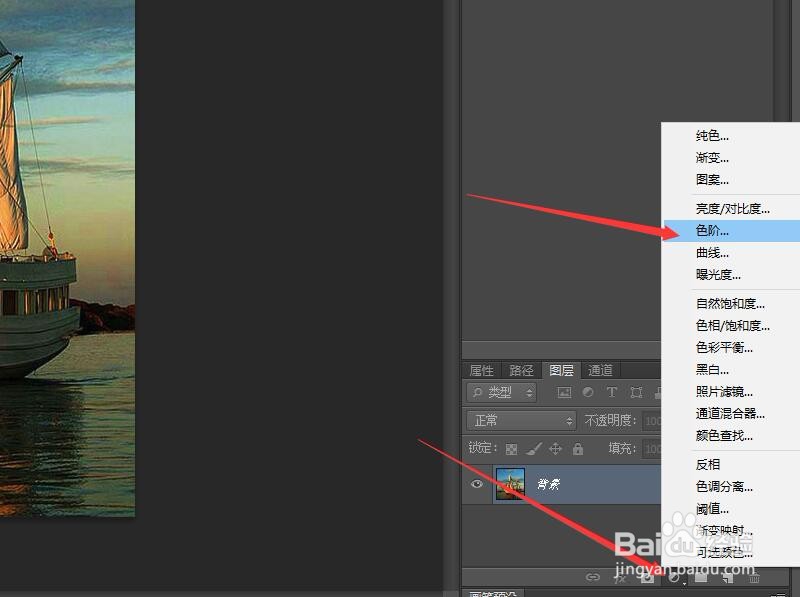
4、分别对阴影,中间调,高光等不同通道内的图像进行调整。将其参数设置为(28、1.29、201)。
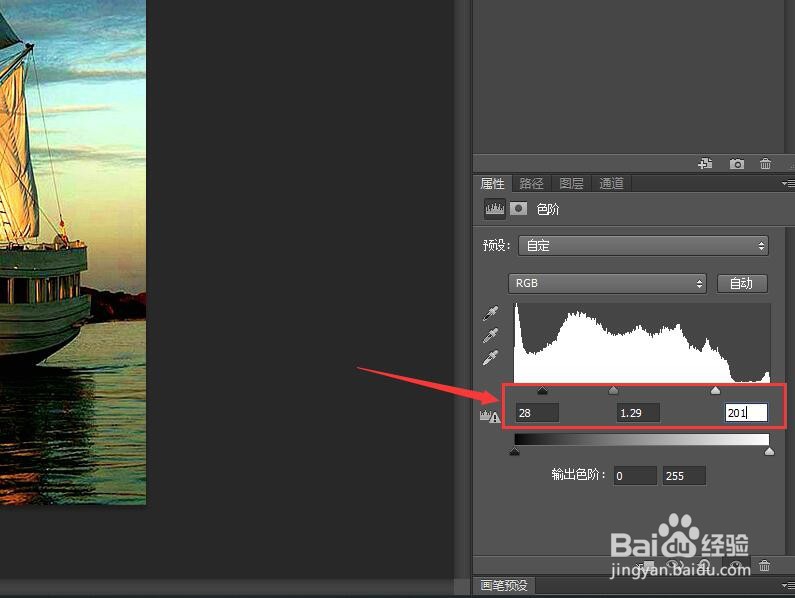
5、将输出的参数设置为(10、255)。
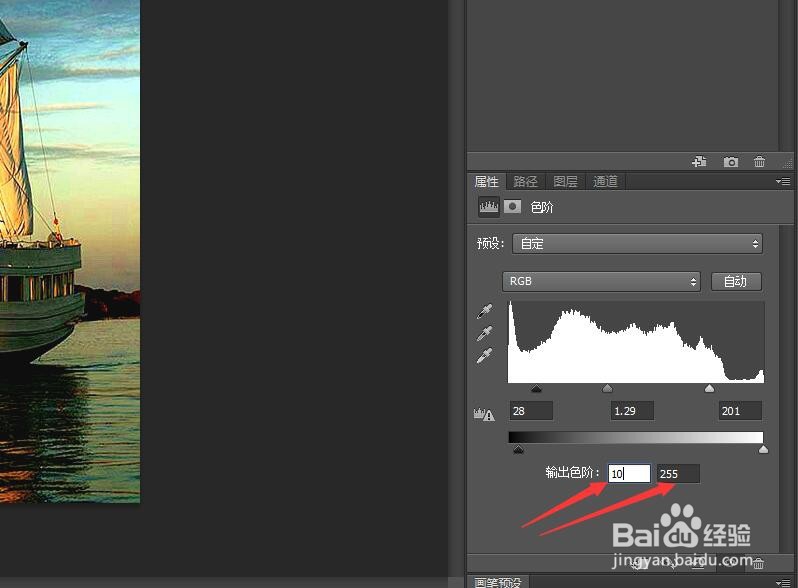
6、在可以看到图像相比调整之前的名有明显变化。

7、在对图像进行调整过程中,可根据图像本身的亮度情况。选择色阶面板‘预设’中的选项,对图像进行快速调整。
